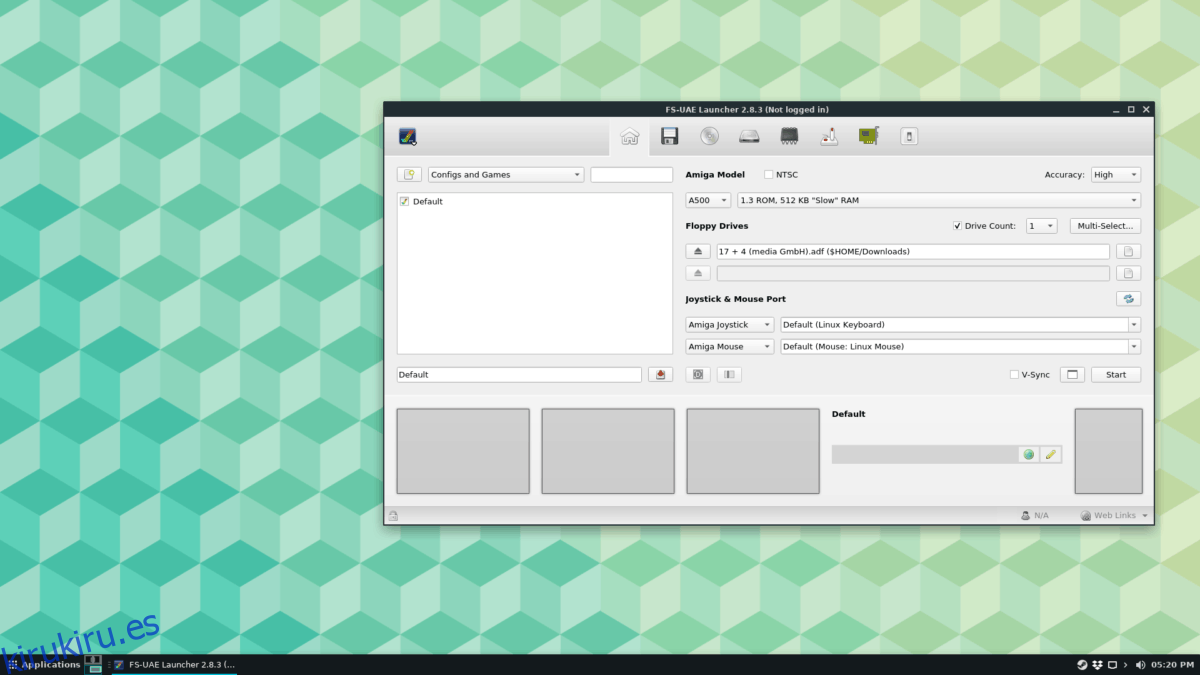En 1985, Commodore lanzó al mercado la familia de computadoras personales Amiga. Tuvieron bastante éxito en su tiempo y vendieron bastantes unidades antes de ser finalmente retirados por Commodore en 1996.
En estos días, la emulación de computadora antigua es tan popular como la emulación de consola antigua, especialmente en Linux. Sin embargo, cuando se trata de emular la línea de computadoras Amiga, ninguna lo hace mejor que FS-UAE, una aplicación de emulación multiplataforma que permite a los usuarios experimentar los videojuegos y el software de Amiga.
Nota: kirukiru.es de ninguna manera fomenta o aprueba la descarga o distribución ilegal de archivos ROM para FS-UAE. Si desea jugar juegos de Amiga en Linux con FS-UAE, use sus propios archivos ROM del juego que haya respaldado en su PC, legalmente.
Tabla de contenido
Instalar FS-UAE en Linux
Jugar Amiga en Linux requiere el emulador FS-UAE, ya que es la única herramienta de emulación conocida que funciona en sistemas modernos. FS-UAE es una excelente pieza de software, y los desarrolladores admiten las distribuciones de Linux bastante bien, proporcionando soporte para la mayoría de las distribuciones de Linux convencionales.
Para que su copia de FS-UAE funcione, abra una ventana de terminal presionando Ctrl + Alt + T o Ctrl + Shift + T en el teclado. Luego, desde allí, siga las instrucciones de instalación detalladas que coincidan con el sistema operativo que usa actualmente.
Ubuntu
En Ubuntu Linux, deberá utilizar el PPA dedicado que los desarrolladores de FS-UAE tienen disponible para instalar el software. Para habilitar el PPA, comience usando el comando add-apt-repository a continuación.
sudo apt-add-repository ppa:fengestad/stable
Siguiendo el comando add-apt-repository, ejecute una actualización para permitir que Ubuntu actualice sus fuentes de software.
sudo apt update
Finalmente, instale los paquetes FS-UAE en Ubuntu.
sudo apt install fs-uae fs-uae-launcher fs-uae-arcade
Debian
Debian tiene acceso a FS-UAE gracias a un repositorio de software de terceros. Para agregar el repositorio, comience por obtener acceso de root e ingrese el siguiente comando echo en una ventana de terminal.
Nota: a partir de ahora, FS-UAE solo es compatible con Debian 9. 10 usuarios deberían probar suerte con uno de estos paquetes Deb en Launchpad.
su -
echo "deb https://download.opensuse.org/repositories/home:/FrodeSolheim:/stable/Debian_9.0/ /" > /etc/apt/sources.list.d/FrodeSolheim-stable.list
A continuación, descargue e instale la clave de versión FS-UAE con el comando wget.
wget https://download.opensuse.org/repositories/home:FrodeSolheim:stable/Debian_9.0/Release.key apt-key add - < Release.key
Ejecute el comando de actualización para terminar de configurar el repositorio de software en Debian.
apt-get update
Finalmente, instale FS-UAE.
apt-get install fs-uae fs-uae-launcher fs-uae-arcade
Arch Linux
No hay un repositorio de software dedicado ni un paquete oficial para FS-UAE en Arch. En cambio, los usuarios deben construir a partir de AUR. La forma más rápida de hacer esto es usar Trizen.
Para iniciar el proceso, instale el paquete Trizen.
sudo pacman -S git base-devel
git clone https://aur.archlinux.org/trizen.git
cd trizen
makepkg -sri
Con el ayudante Trizen AUR instalado en su PC con Linux, será posible instalar el software FS-UAE directamente a través de la aplicación. Usando el comando trizen a continuación, inicie la instalación.
trizen -S fs-uae
Fedora Linux
Los desarrolladores de FS-UAE tienen repositorios dedicados para casi todas las versiones de Fedora Linux. Para que el repositorio funcione en su PC Fedora, comience usando el comando CD y muévalo a la carpeta de repositorio predeterminada.
cd /etc/yum.repos.d/
A continuación, obtenga el archivo de repositorio. Asegúrese de cambiar XX en el siguiente comando con el número de lanzamiento de la versión de Fedora Linux que está utilizando (como «30» para Fedora 30, etc.)
wget https://download.opensuse.org/repositories/home:FrodeSolheim:stable/Fedora_XX/home:FrodeSolheim:stable.repo
Con el repositorio instalado en Fedora, obtenga los últimos paquetes de FS-UAE.
sudo dnf install fs-uae fs-uae-launcher fs-uae-arcade kernel-modules-extra
OpenSUSE
FS-UAE está listo para instalar en cada versión de OpenSUSE. Para iniciar el proceso de instalación, abra una terminal y use el comando Zypper para agregar el repositorio de software de terceros a su sistema.
Tumbleweed
sudo zypper addrepo https://download.opensuse.org/repositories/home:FrodeSolheim:stable/openSUSE_Tumbleweed/home:FrodeSolheim:stable.repo
Salto 15.0
sudo zypper addrepo https://download.opensuse.org/repositories/home:FrodeSolheim:stable/openSUSE_Leap_15.0/home:FrodeSolheim:stable.repo
Salto 42,3
sudo zypper addrepo https://download.opensuse.org/repositories/home:FrodeSolheim:stable/openSUSE_Leap_42.3/home:FrodeSolheim:stable.repo
Siguiendo el repositorio, use el comando de actualización.
sudo zypper refresh
Finalmente, termine instalando FS-UAE.
zypper install fs-uae fs-uae-launcher fs-uae-arcade
Configuración de FS-UAE para cargar juegos
La aplicación FS-UAE es bastante sencilla y funciona bastante bien. Sin embargo, aún necesitará configurar un archivo de configuración manualmente, o nada funcionará. Afortunadamente, los desarrolladores tienen un archivo de configuración estándar que se puede descargar con wget.
cd ~/Documents/FS-UAE/Configurations wget https://fs-uae.net/files/Default.fs-uae
Después de configurar el archivo de configuración, no debería ser necesario editarlo. Desde aquí, abra la ventana de la GUI de FS-UAE presionando Alt + F2 y escribiendo el comando a continuación.
fs-uae-launcher
Con la interfaz de usuario abierta, dirígete a «Unidades de disquete». Luego, haga clic en «Drive Count» y configúrelo en el número de disquetes que necesita para su ROM.
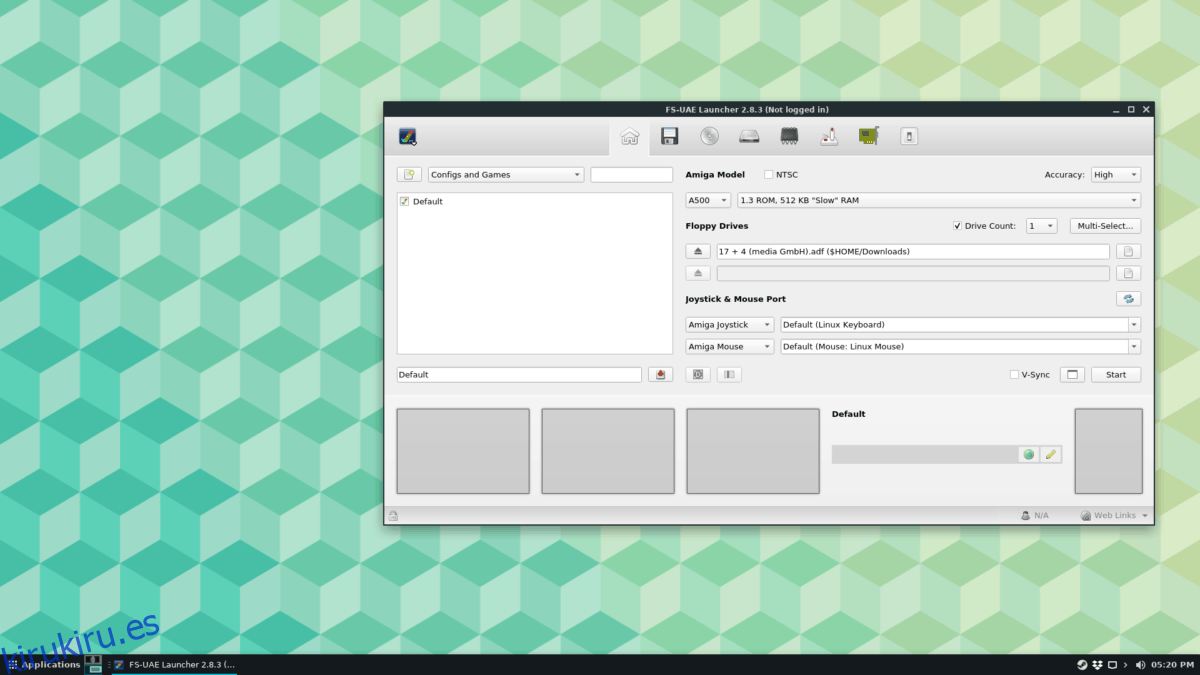
Después de configurar sus unidades de disquete en el emulador, busque Amiga Model y cambie la selección predeterminada al modelo correcto de Amiga con el que la ROM es compatible. Cuando todo se vea bien, presione «Iniciar» para ejecutar el juego.
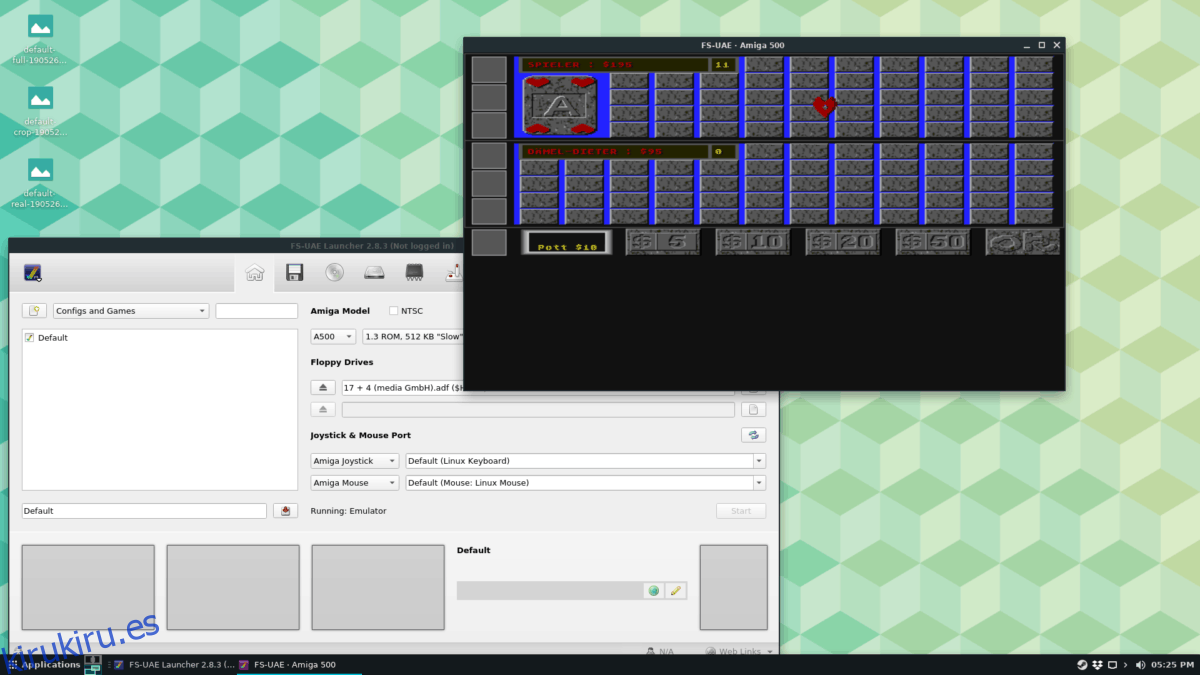
Otras lecturas
El Amiga es un sistema muy complicado y puede resultar muy confuso si no comprende cómo funciona todo. Para la mayoría, cargar una ROM y hacer clic en «Iniciar» debería ser suficiente. Dicho esto, algunos juegos son un poco más complicados y pueden implicar el uso de funciones especiales en FS-UAE.
Si se encuentra atascado al descubrir algunas de las funciones más avanzadas de FS-UAE, echa un vistazo a la documentación oficial. Cubren cómo crear discos duros y los entresijos del emulador que van mucho más allá de los conceptos básicos cubiertos en este tutorial.